機材について

ブラザー工業社のカッティングマシンScanNCutDX/SDX1200は、読み取った図形を自動カッティングすることができるデジタル機械です。
基本仕様
・カット基本対象:布/紙/プラバン/ウレタンフォーム
・12インチマット最大カットサイズ(幅×奥行): 296mm×298mm
・24インチマット最大カットサイズ(幅×奥行):296mm×603mm
・データ読み込み:SVG、刺繍データ(PES、PHC)
基本仕様
・カット基本対象:布/紙/プラバン/ウレタンフォーム
・12インチマット最大カットサイズ(幅×奥行): 296mm×298mm
・24インチマット最大カットサイズ(幅×奥行):296mm×603mm
・データ読み込み:SVG、刺繍データ(PES、PHC)
カッティングの主な流れ
1.データを作成する(svg形式のデータであれば読み込み可能。ここではinkscapeを使用。)
2.ペーパーカッターにデータを読みこませる
3.データの編集
4.カットの設定
5.カット対象のセッティング
6.テストカット
7.カット開始
8.カットしたものを取り出す
2.ペーパーカッターにデータを読みこませる
3.データの編集
4.カットの設定
5.カット対象のセッティング
6.テストカット
7.カット開始
8.カットしたものを取り出す
1.データを作成する
Inkscape使用してデータ制作をします。
1-1データをUSBメモリに保存する
デザインが完成したら、データをSVG保存します。
・パソコンにUSBメモリをさす。
・画面左上のファイルをクリック。
・「保存」→「USBフォルダを選択」→「SVGを選択」
・パソコンにUSBメモリをさす。
・画面左上のファイルをクリック。
・「保存」→「USBフォルダを選択」→「SVGを選択」
1-2テキストデータを保存するとき

フォントを使ったテキストデータを保存する時は、パス化をする必要があります。
・画面上のツールバー「パス」を選択。
・「オブジェクトをパスへ」を選択。
・画面上のツールバー「パス」を選択。
・「オブジェクトをパスへ」を選択。
2.ペーパーカッターにデータを読みこませる

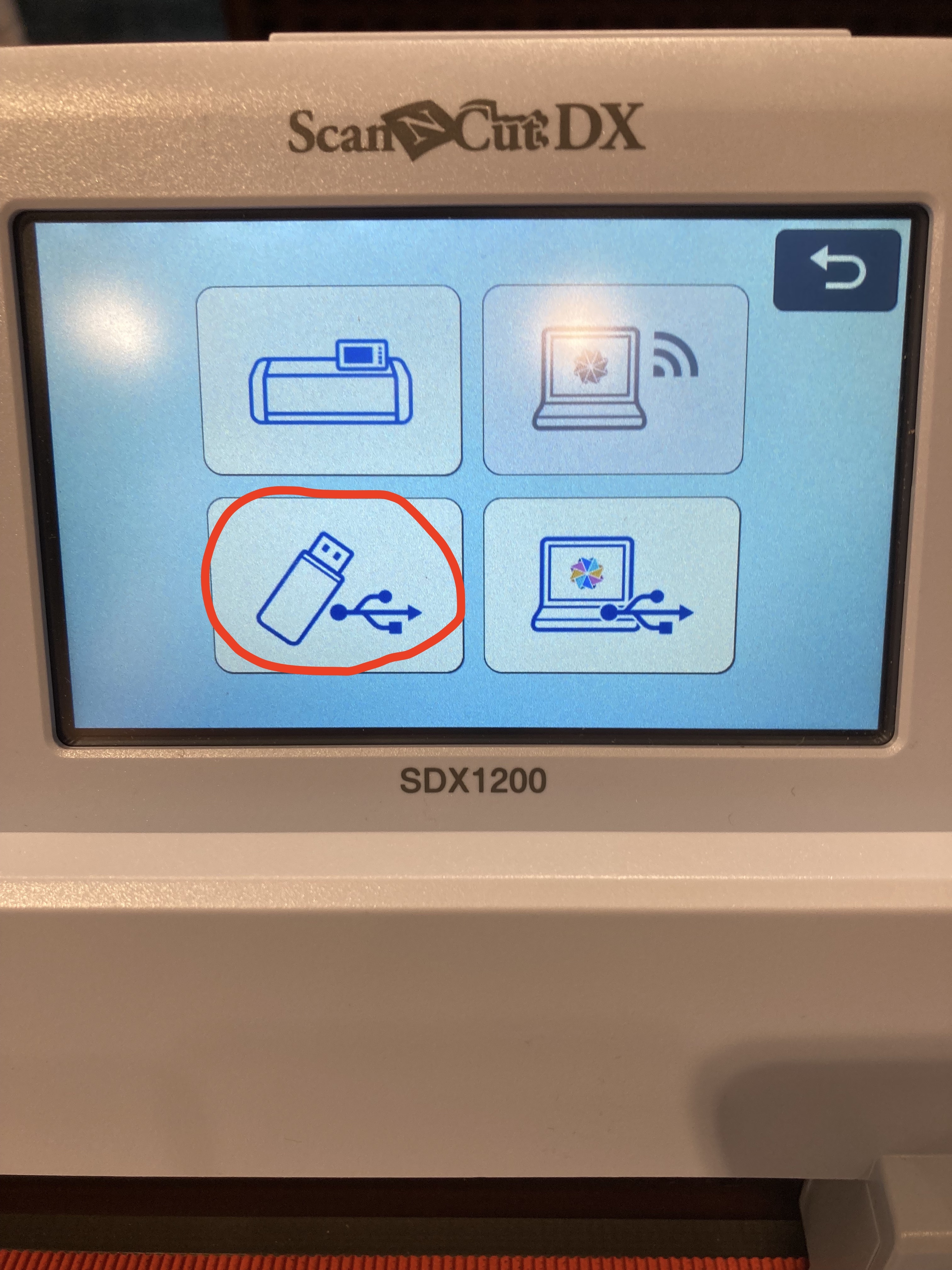
プリントデータをUSBメモリに保存したら、ペーパーカッターにデータを移し、不備がないか確認します。
・ペーパーカッターにUSBメモリを差し込む。
・左下のデータ呼び出し→左下のUSBマーク→用意したSVGデータを選択→OK
・ペーパーカッターにUSBメモリを差し込む。
・左下のデータ呼び出し→左下のUSBマーク→用意したSVGデータを選択→OK
3.カット位置の調節
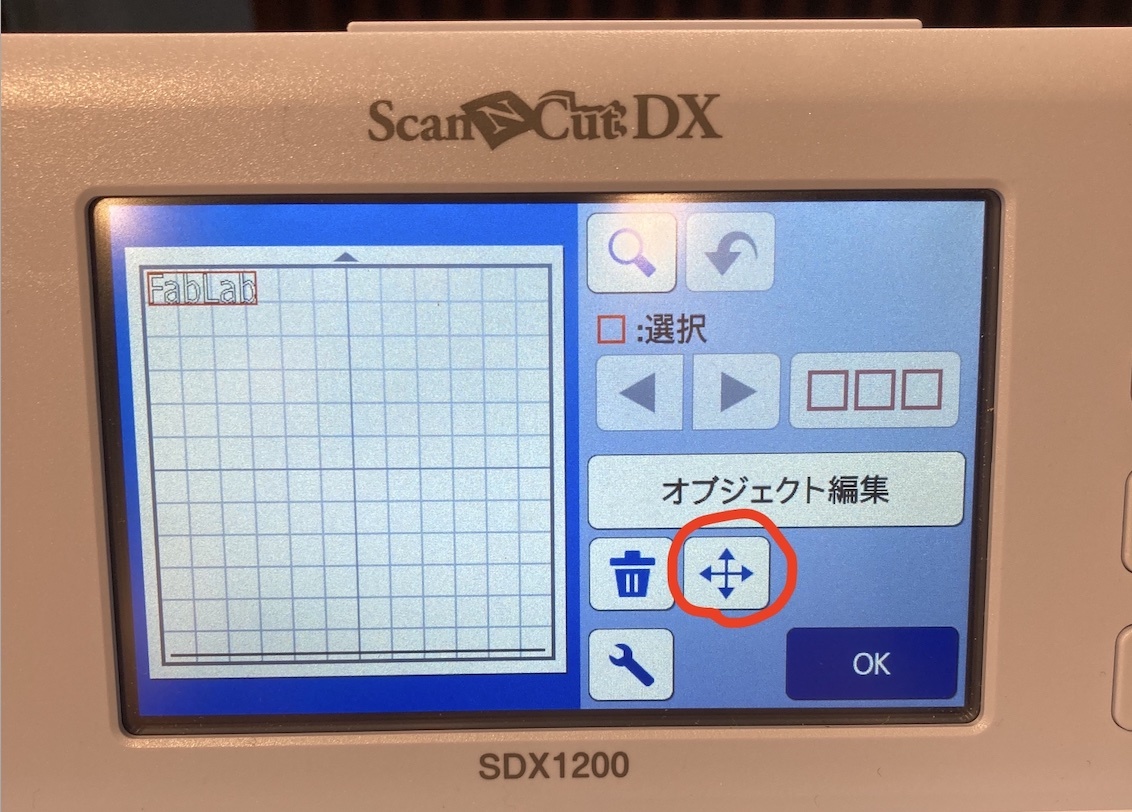

ペーパーカッター上でカット位置を調節することができます。
・画面右下の十字矢印ボタン→カットする位置を上下左右で調節する。
・初期設定では端になっているので、少し余白を持たせたカット位置に設定し直すと良い。
・画面右下の十字矢印ボタン→カットする位置を上下左右で調節する。
・初期設定では端になっているので、少し余白を持たせたカット位置に設定し直すと良い。
4.カットの設定

最後に、カットの詳細設定をします。前の画面からokを押して次の画面に進んでください。
・カットかドローかを選択する。(今回はカット)
→刃をドロー用のペンシルに付け替えることで作成したデータを描くこともできます。
・カット速さ、カット圧力、カット圧力(マニュアルプレード)、切り込み量を設定する。
・ハーフカットのON/OFFを設定する。(今回はハーフカットON)
→ハーフカットはシールを作るときに、台紙はカットせず、シール部分だけをカットしてくれる機能です。
・カットかドローかを選択する。(今回はカット)
→刃をドロー用のペンシルに付け替えることで作成したデータを描くこともできます。
・カット速さ、カット圧力、カット圧力(マニュアルプレード)、切り込み量を設定する。
・ハーフカットのON/OFFを設定する。(今回はハーフカットON)
→ハーフカットはシールを作るときに、台紙はカットせず、シール部分だけをカットしてくれる機能です。
今回の設定

素材:カッティングシート
カット速さ:2
カット圧力:9
カット圧力(マニュアルプレード):5
切り込み量:0.5ずつ
この設定で問題なくカットできました。
すごく細かいカットをする場合は速度を上げすぎると綺麗にカットできない可能性があります。
カット速さ:2
カット圧力:9
カット圧力(マニュアルプレード):5
切り込み量:0.5ずつ
この設定で問題なくカットできました。
すごく細かいカットをする場合は速度を上げすぎると綺麗にカットできない可能性があります。
5.カット素材のセッティング


カットする素材をセッティングします。(今回はシール用シートをカッティングマットに貼り付けて使用)
・対象を両端の黒いローラーに合わせて差し込む。
・モニター右のホームボタンの下、セットボタンを押すと、自動で対象を巻き込みセッティングしてくれる。
・対象を両端の黒いローラーに合わせて差し込む。
・モニター右のホームボタンの下、セットボタンを押すと、自動で対象を巻き込みセッティングしてくれる。
6.テストカット
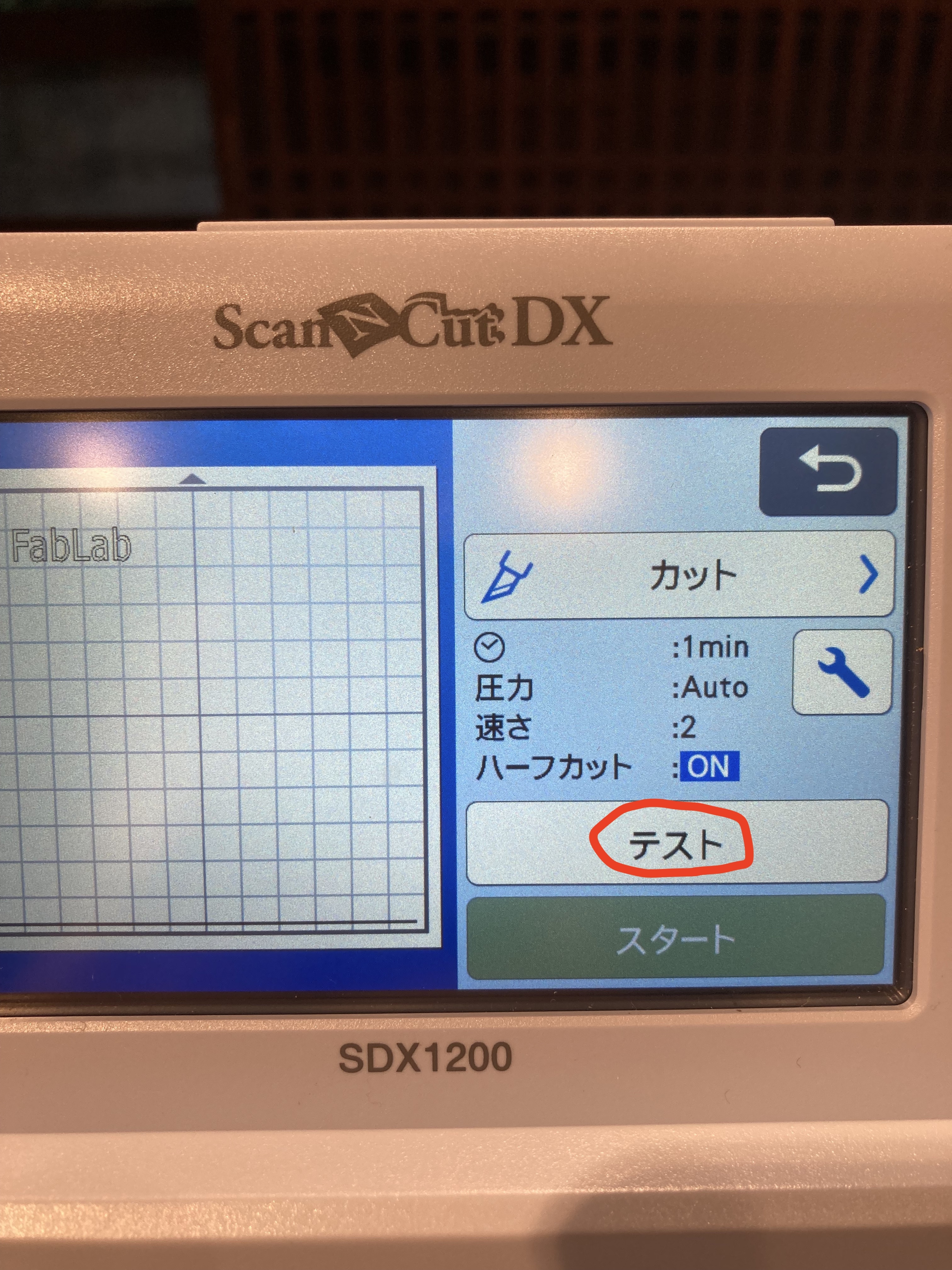
設定した数値できちんとカットができるかテストします。
・テストボタンを押してテストカットする。
・テストボタンを押してテストカットする。
7.カット開始
スタートボタンを押してカット開始!
8.カットしたものを取り出す

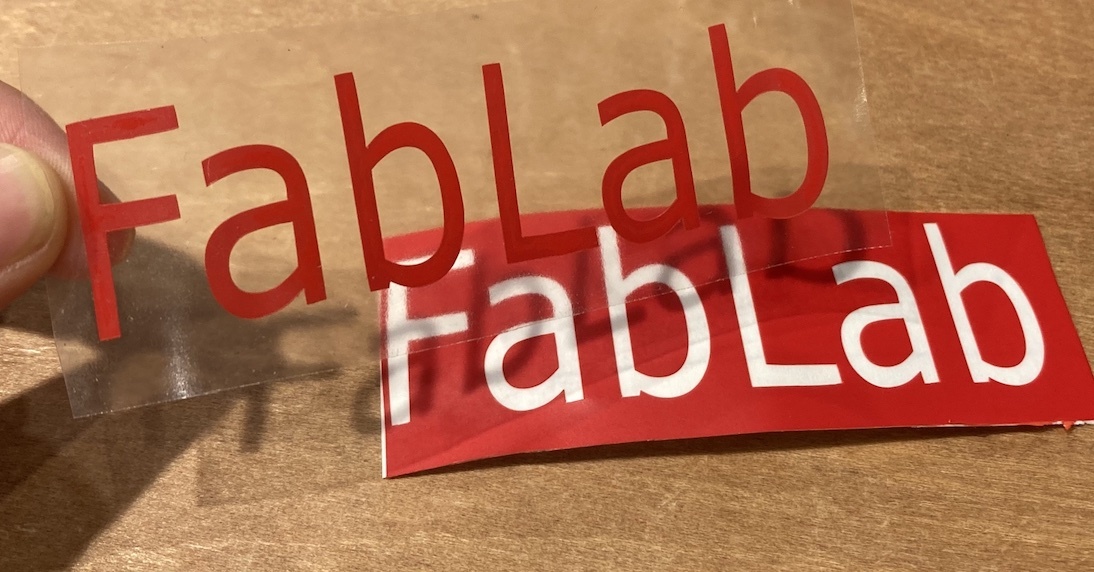
・5.と同じように、モニター右の真ん中のボタンを押してカットしたものをリタックシート(透明シート)に転写させる。
・余りの部分を切り落として完成。
・余りの部分を切り落として完成。